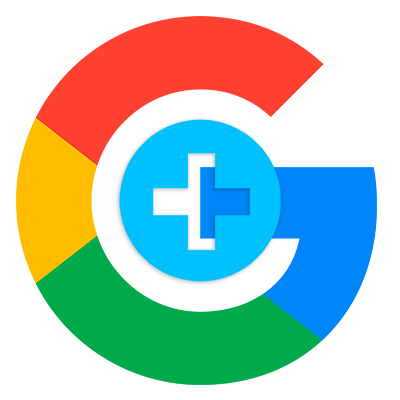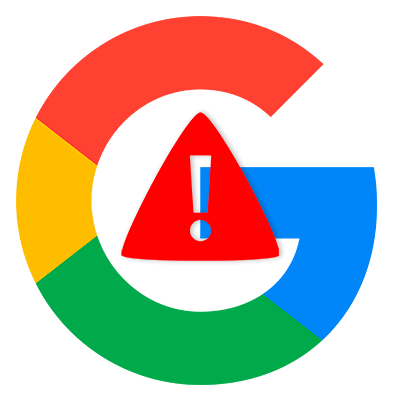Зміст
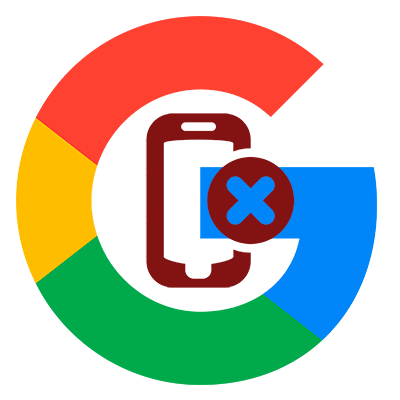
Якщо ви досить часто міняєте андроїд-пристрої, то ймовірно помітили, що заплутатися в списку більш не активних девайсів на сайті Google Play, як то кажуть, раз плюнути. Так як же виправити ситуацію?
Власне, полегшити собі життя можна трьома способами. Про них далі і поговоримо.
Спосіб 1: перейменування
Цей варіант не можна назвати повноцінним вирішенням проблеми, адже ви лише полегшуєте собі вибір потрібного пристрою серед списку наявних.
- Для зміни найменування пристрою в Google Play перейдіть на сторінку налаштувань сервісу. Якщо потрібно, увійдіть у свій обліковий запис Google.
- Тут у меню &171;Мої пристрої&187;
знайдіть потрібний планшет або смартфон і натисніть на кнопку
&171; перейменувати&187;
.
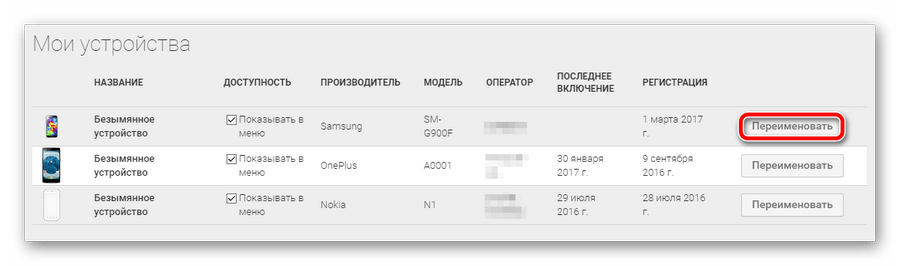
- Залишається лише змінити назву прив'язаного до сервісу девайса і натиснути &171; оновлення&187;
.

Такий варіант підійде, якщо ви все ж плануєте користуватися пристроями в списку. Якщо немає, краще скористатися іншим способом.
Спосіб 2: приховування пристрою
У разі, якщо гаджет більше вам не належить або не використовується зовсім, відмінним варіантом буде просто приховати його зі списку в Google Play. Для цього все на тій же сторінці налаштувань
в графі
&171;доступність&187;
прибираємо галочки з непотрібних нам пристроїв.
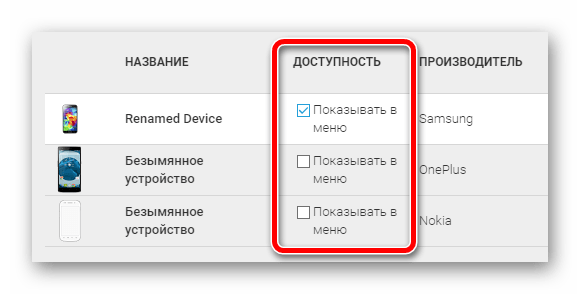
Тепер при установці будь-якої Програми за допомогою веб-версії Play Маркету в списку відповідних пристроїв будуть лише актуальні для вас девайси.
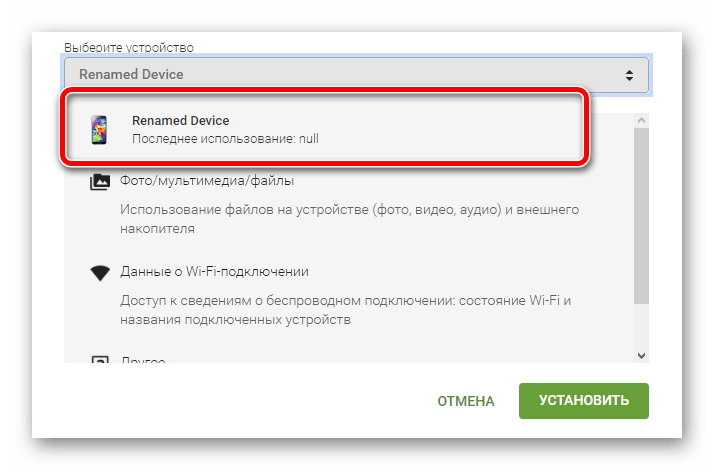
Спосіб 3: повне видалення
Цей варіант не просто приховає ваш смартфон або планшет зі списку пристроїв в Google Play, а допоможе відв'язати його від власного облікового запису.
- Для цього переходимо в налаштування облікового запису Google
.
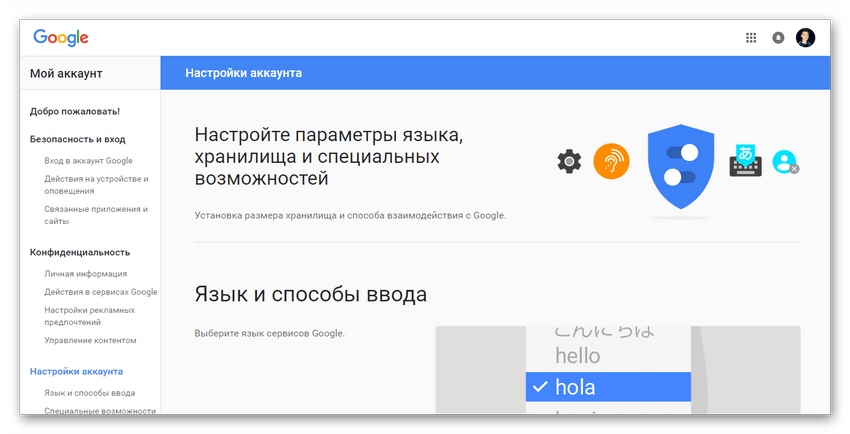
- У бічному меню знаходимо посилання & 171; дії на пристрої та оповіщення & 187;
і тиснемо на неї.
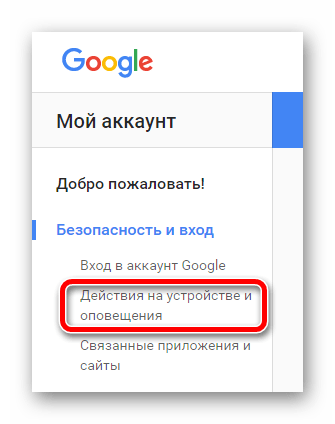
- Тут знаходимо групу & 171; нещодавно використані пристрої&187;
і вибираємо
&171; переглянути підключені пристрої&187;
.
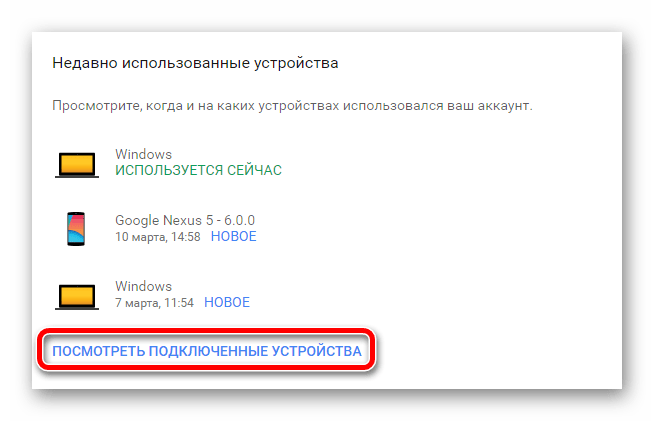
- На сторінці натискаємо на найменування більш не використовуваного гаджета і тиснемо на кнопку & 171; закрити доступ&187;
.
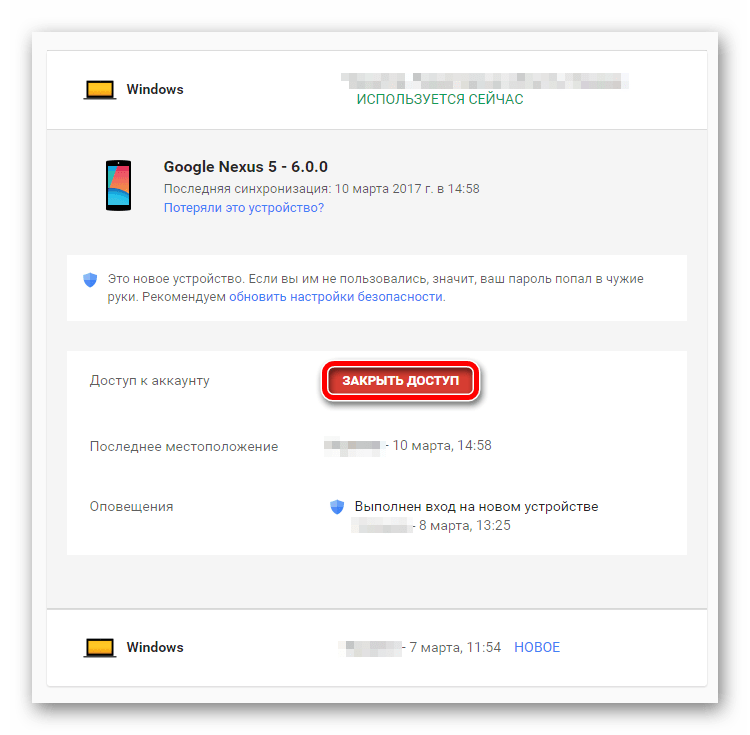
При цьому, якщо на цільовому пристрої вхід в ваш Google-аккаунт не виконаний, вищевказана кнопка буде відсутній. Таким чином турбуватися за безпеку особистих даних вам вже не доведеться.
Після цієї операції всі зв'язки Гугл-аккаунта з обраним вами смартфоном або планшетом буде повністю розірвані. Відповідно, і в списку доступних цей гаджет ви більше не побачите.